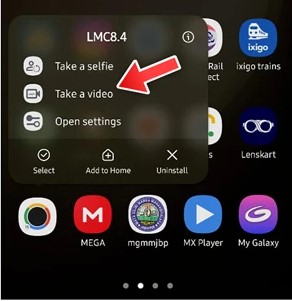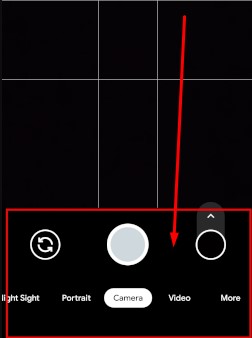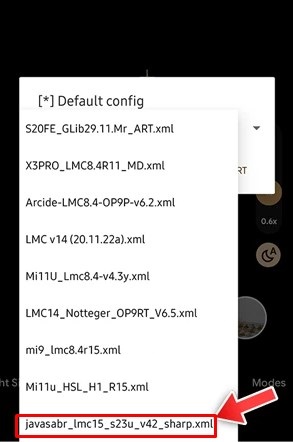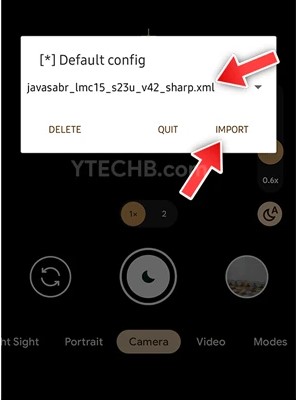تحميل GCam .APK 8.4 لهاتف GALAXY S23 FE مع شرح التثبيت وعمل الإعدادات

إذا كنت لا تعرف، هاتف Samsung Galaxy S23 FE هو أحدث إصدارات Fan Edition المحبوبة من المستخدمين بواسطة العملاقة الكورية. وقد جاء هذا الإصدار مقارنةً مع الإصدار السابق (والذي كان منذ عامين) لأن سامسونج قد تخطّت سلسلة S22 في هذه السلسلة لسببٍ غير معلوم مع تحسينات كبيرة جدًا خاصةً أننا نتحدث هنا عن فرق عامين، وليس عام واحد كما نعتاد مع هواتف الاندرويد عمومًا.
بعض هذه التحسينات تتضمن التصميم نفسه والذي جاء بظهر من الزجاج اللامع بدلًا من البلاستيك، مستشعرات كاميرات أفضل تستطيع الهواتف الرائدة حاليًا، وأيضًا نفس المعالج الذي ستجده تحت الغطاء بهاتف Galaxy S23.
الشيء الأساسي الذي يتميز به هاتف Samsung S23 FE هنا هنا هو عدسة التصوير الأساسية التي جاءت بدقة 50 ميجابيكسل والتي تستطيع التقاط صور مميزة جدًا خاصةً مع معالجة سامسونج الرائعة بالذكاء الاصطناعي، وشخصيًا أرى أنه أكثر من كافي إذا كنت شخص هاوٍ للتصوير سواء الصور الثابتة أو الفيديو.
ولكن، ماذا إن أخبرتك أنك كمستخدم للهاتف بإمكانك الانتقال إلى المستوى التالي من التصوير والوصول إلى الاحتراف وأفضل طريقة لمعالجة الصور؟ نعم، الآن بإمكانك تثبيت تطبيق Google Camera apk لهاتف Galaxy S23 FE واستغلال معالجة جوجل المميزة بالذكاء الاصطناعي على هاردوير سامسونج القوي جدًا في الكاميرا، وسنقوم بإرشادك تفصيليًا عن كيفية فعل ذلك.
سامسونج جالكسي S23 FE (جوجل كاميرا)
جاء هاتف S23 FE مثل النسخة الأساسية من السلسلة مع ثلاثة مستشعرات تصوير خلفية الأساسي منهم بدقة 50 ميجابكسل (مستشعر S5KGN3 1/1.57″ من سامسونج). أما بقية العدسات فتتضمن 12 ميجابكسل ألترا وايد، وأيضًا عدسة telephoto بدقة 8 ميجابكسل. وتطبيق Samsung Camera بالطبع هو نفسه الذي ستجده على أي هاتف سامسونج آخر.
وأيضًا، يجب أن تعرف أن هاتف جالكسي S23 إف إي قد جاء بإصدارين مختلفين، أحدهما الخاص بكوريا والولايات المتحدة الأمريكية وقد جاء مع رقاقة Snapdragon 8 Gen 1 من كوالكوم، بينما الآخر وهو الأكثر انتشارًا عالميًا وفي الدول العربية والذي يحتوي على معالج Exynos 2200. لا تقلق مع ذلك أي الإصدارين لديك لأن المطورين قد قاموا بتعديل نسخة من تطبيق جوجل كاميرا لكلاهما، لذلك أيًا كانت النسخة التي لديك الآن فستتمكن من تحميل وتثبيت تطبيق الكاميرا.
ما هي خواص جوجل كاميرا؟
ولعلّلك تتساءل، لماذا ستتخلى عن تطبيق كاميرا سامسونج الافتراضي المميز خصوصًا مع خيارات تشغيل الوضع الاحترافي وأدوات أخرى تعتبر قوية جدًا في التصوير مثل Expert RAW مثلًا؟! حسنًا، لأنك مع Google Camera تستطيع الحصول على إمكانيات أكثر احترافًا مثل وضع Astrophotography للتصوير الفلكي (القمر والنجوم)، وضعية Night Sight الشهيرة للتصوير الليلي على هواتف بيكسل، تصوير البورتريه مع تكنولوجيا HDR لتحسين الألوان، إمكانية تسجيل الفيديو والاستفادة من معالجة جوجل بالذكاء الاصطناعي، والمزيد من الخصائص الأخرى.
والآن، كفانا حديث، ودعني أقوم بإرشادك عن كيفية تحميل التطبيق وتثبيته على هاتفك، بل وعمل أفضل إعدادات حتى تتمكن من الحصول على أقوى نتائج ممكنة من الكاميرا.
تنزيل Google Camera apk لهاتف S23 FE
مثل سلسلة Galaxy S23، نسخة SE جاءت مع جميع الخصائص الرئيسية سواء في النظام أو العتاد الداخلي وتتضمن تفعيل خواص Camera2 API (الخاصة باستغلال عتاد الكاميرا والعدسات) من التطبيقات الخارجية وليس تطبيق التصوير الافتراضي فقط مثل كما نعتاد سابقًا، وبالتالي حتى تستطيع تثبيت جوجل كاميرا apk كنت تحتاج أولًا إلى عمل روت ثم تفعيل Camera2 API وهذا ما تغيّر الآن لأنه أصبحت مُفعّلة افتراضيًا من المصنع.
حمِّل نسخة الكاميرا الملائمة لك من الروابط التالية:
- تنزيل MGC_8.1.A9.apk (نسخة معالجات Exynos)
- تنزيل LMC8.4_Scan3D.apk (نسخة معالجات سناب دراغون)
الإعدادات التي يُنصح بها
قبل أن تقوم باستخدام الكاميرا، تأكد ان تقوم باتباع التعليمات التالية لعمل الإعدادات الأساسية لجميع الخيارات حتى تستطيع الحصول على تجربة تصوير مميزة، علمًا ان نفس ملفات apk للكاميرا المرفقة بالأعلى وكذلك الإعدادات الآتية يُمكنك استخدامها وتطبيقها على أي هاتف من سلسلة S23 سواء كان S23+ أو Ultra.
نسخة معالجات Exynos
- افتح التطبيق، ثم وافق على جميع الأذونات التي يطلبها.
- الآن اخرج من التطبيق، ثم حمِّل ملف Config.xml (ملف الإعدادات الجاهزة) وضعه في المجلد التالي بالذاكرة الداخلية: /Download/MGC.8.1.101_Configs/ (ربما ستحتاج إلى إنشاءه إذا لم تجده).
- الآن اذهب إلى أيقونة التطبيق في درج التطبيقات ثم نقرة مطوّلة عليها واختر Take a Video.
- الآن من شاشة الكاميرا الرئيسية نقرتين متتاليتين على المساحة الفارغة بجانب زر الكاميرا لاستيراد ملف الإعدادات.
- من هنا اختر ملف XML الذي قمت بتحميله في الخطوة 2.
- وأخيرًا، أنقر على زر IMPORT.
- الآن عُد إلى التطبيق مرة أخرى واسحب من الأسفل إلى لأعلى لفتح الإعدادات، واذهب إلى خيارات HDR+ enhanced وأيضًا Google AWB وقم بتفعيلهما.
- عُد مرة أخرى إلى شاشة الإعدادات الرئيسية، اذهب إلى General Settings > ثم Advanced:
- من هنا اذهب للأسفل وفعّل Video Stabilization (OIS).
- بإمكانك أيضًا تفعيل خيار تصوير فيديو 4K 60fps أو 8K إذا أردت.
نسخة معالجات Snapdragon
نفس الإعدادات السابقة مع بعض الاختلافات الطفيفة في الخطوة 2 وهي كالتالي:
- حمِّل ملف Config.xml (ملف الإعدادات الجاهزة) وضعه في المجلد التالي بالذاكرة الداخلية: /Internal Storage > LMC8.4/ (ربما ستحتاج إلى إنشاءه إذا لم تجده في مسار الذاكرة الرئيسي).
الآن ابدأ في استخدام تطبيق الكاميرا على هاتف Galaxy S23 FE بالإعدادات الجديدة، واحصل على أفضل تجربة تصوير من تطبيق Pixel Camera الآن. وإذا كان لديك أي استفسار بشأن الخطوات، فلا تردد في ترك تعليق بالأسفل وسنقوم بالرد عليك.